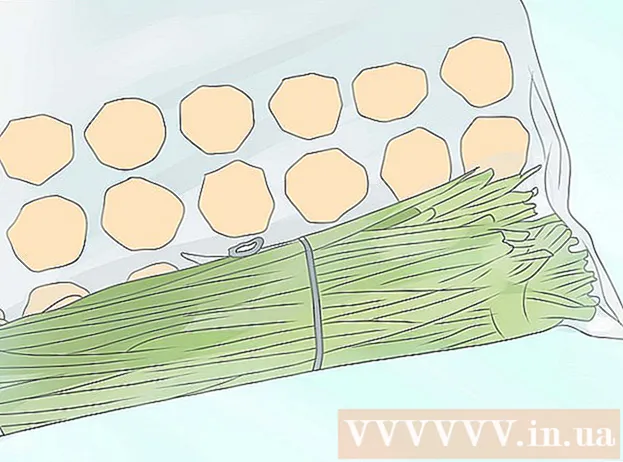Autor:
Roger Morrison
Loomise Kuupäev:
26 September 2021
Värskenduse Kuupäev:
1 Juuli 2024
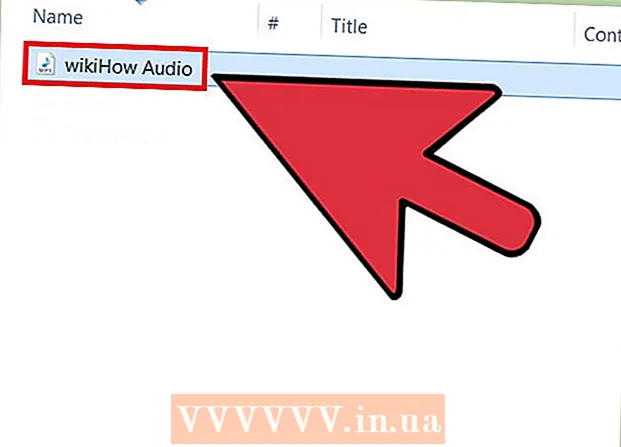
Sisu
DVD-heli rippimine VLC-meediumipleieri abil MP3-sse on lihtne. Veenduge, et installitud oleks nii VLC Media Player kui ka HandBrake, ja lugege alustamiseks seda wikiHow.
Astuda
 Laadige alla ja installige VLC Player. Selle tasuta avatud lähtekoodiga programmi saate alla laadida saidilt videolan.org. Niikaua kui laadite selle alla VideoLANi veebisaidilt, ei pea te reklaamvara pärast muretsema.
Laadige alla ja installige VLC Player. Selle tasuta avatud lähtekoodiga programmi saate alla laadida saidilt videolan.org. Niikaua kui laadite selle alla VideoLANi veebisaidilt, ei pea te reklaamvara pärast muretsema.  Laadige alla ja installige HandBrake. Video ja heli kõigepealt DVD-lt rippimiseks kasutate käsipidurit. Kui proovite VLC-s heli otse DVD-lt rippida, saate sageli müra ja vigu. HandBrake on tasuta ja avatud lähtekoodiga ning seda saab alla laadida saidilt käsipidur.fr.
Laadige alla ja installige HandBrake. Video ja heli kõigepealt DVD-lt rippimiseks kasutate käsipidurit. Kui proovite VLC-s heli otse DVD-lt rippida, saate sageli müra ja vigu. HandBrake on tasuta ja avatud lähtekoodiga ning seda saab alla laadida saidilt käsipidur.fr. - Nii VLC kui ka HandBrake töötavad Windowsis, Macis ja Linuxis. Liidesed on veidi erinevad, kuid protseduur peaks olema umbes sama.
 Esiteks sisestage DVD-plaat, millest soovite heli rippida, arvutisse. Sulgege kõik ilmuvad automaatse esitamise aknad.
Esiteks sisestage DVD-plaat, millest soovite heli rippida, arvutisse. Sulgege kõik ilmuvad automaatse esitamise aknad. 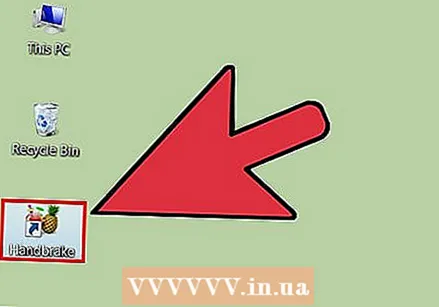 Käivitage käsipidur. Näete paljude võimalustega akent. Ärge muretsege, te ei kasuta enamikku võimalusi.
Käivitage käsipidur. Näete paljude võimalustega akent. Ärge muretsege, te ei kasuta enamikku võimalusi.  Klõpsake nuppu "Allikas" ja valige oma DVD. HandBrake hakkab kõiki plaadil olevaid pealkirju skannima, mis võib võtta aega.
Klõpsake nuppu "Allikas" ja valige oma DVD. HandBrake hakkab kõiki plaadil olevaid pealkirju skannima, mis võib võtta aega.  Valige pealkiri ja peatükk, mille soovite teisendada MP3-ks. DVD-d on jagatud erinevateks "pealkirjadeks", mis on DVD sisu erinevad tükid. Filmide pealkiri on tavaliselt kogu filmi pikkus. Telesarjade episoodide DVD-del on tavaliselt iga osa jaoks eraldi pealkiri. Pealkirja pikkuse abil saate kiire ülevaate valitud pealkirjast.
Valige pealkiri ja peatükk, mille soovite teisendada MP3-ks. DVD-d on jagatud erinevateks "pealkirjadeks", mis on DVD sisu erinevad tükid. Filmide pealkiri on tavaliselt kogu filmi pikkus. Telesarjade episoodide DVD-del on tavaliselt iga osa jaoks eraldi pealkiri. Pealkirja pikkuse abil saate kiire ülevaate valitud pealkirjast. - Kui pealkirjal on mitu peatükki, näiteks koos filmiga, saate valida peatükid, kus soovite alustada ja lõpetada.
- Valiku lühikese eelvaate nägemiseks klõpsake nuppu "Eelvaade". Selle abil saate uuesti kontrollida, kas olete valinud õige pealkirja ja peatüki.
 Klõpsake välja "Sihtkoht" kõrval nuppu "Sirvi". See võimaldab teil valida, kuhu soovite videofaili salvestada.
Klõpsake välja "Sihtkoht" kõrval nuppu "Sirvi". See võimaldab teil valida, kuhu soovite videofaili salvestada.  Valige failile asukoht ja andke sellele nimi. Valige asukoht, mida saate hõlpsasti leida, näiteks töölaual. Pange failile nimi, mis võimaldab teil selle ära tunda, mis on veelgi olulisem, kui kavatsete teisendada palju erinevaid pealkirju.
Valige failile asukoht ja andke sellele nimi. Valige asukoht, mida saate hõlpsasti leida, näiteks töölaual. Pange failile nimi, mis võimaldab teil selle ära tunda, mis on veelgi olulisem, kui kavatsete teisendada palju erinevaid pealkirju.  Valige eelseadistatud "Normal". Need leiate ekraani paremas servas asuvast kastist Presets või klõpsates menüüd Presets ja siis Presets → Normaalne.
Valige eelseadistatud "Normal". Need leiate ekraani paremas servas asuvast kastist Presets või klõpsates menüüd Presets ja siis Presets → Normaalne.  Kliki 'Lisa järjekorda.’ See lisab valitud pealkirja järjekorda.
Kliki 'Lisa järjekorda.’ See lisab valitud pealkirja järjekorda. - Samalt kettalt saate lisada mitu tööd, lisades need igaüks eraldi järjekorda.
 Pealkirja riputamiseks järjekorda klõpsake nuppu "Start". Järgmine pealkiri kopeeritakse teie arvutisse. See võib võtta aega, eriti mängufilmide osas.
Pealkirja riputamiseks järjekorda klõpsake nuppu "Start". Järgmine pealkiri kopeeritakse teie arvutisse. See võib võtta aega, eriti mängufilmide osas.  Testige ripitud faili. Leidke ripitud fail ja avage see VLC Playeris. Kui taasesitus läheb nii, nagu peaks, saate jätkata heli kopeerimist.
Testige ripitud faili. Leidke ripitud fail ja avage see VLC Playeris. Kui taasesitus läheb nii, nagu peaks, saate jätkata heli kopeerimist. - Kui videos on vigu, on plaat rikutud või kaitstud, mis takistab selle rippimist. Kui jah, siis võib turvalisuse ületamiseks vajada konkreetset tarkvara.
 Käivitage VLC, kui fail on ripitud. Kui olete kontrollinud, kas videofail töötab korralikult, on aeg käivitada VLC Player ja hakata videofailist heli rippima.
Käivitage VLC, kui fail on ripitud. Kui olete kontrollinud, kas videofail töötab korralikult, on aeg käivitada VLC Player ja hakata videofailist heli rippima.  Klõpsake menüüd Meedia ja valige "Teisenda / salvesta ". See avab akna "Avatud meedia".
Klõpsake menüüd Meedia ja valige "Teisenda / salvesta ". See avab akna "Avatud meedia".  Klõpsake vahekaardil "Fail" nuppu "Lisa". Nüüd saate sirvida faili, kuhu lisada.
Klõpsake vahekaardil "Fail" nuppu "Lisa". Nüüd saate sirvida faili, kuhu lisada.  Avage äsja loodud videofail. Valige HandBrake abil loodud fail.
Avage äsja loodud videofail. Valige HandBrake abil loodud fail.  Teisenda akna avamiseks klõpsake nuppu "Teisenda / salvesta". See võimaldab teil määrata teisendusvalikud.
Teisenda akna avamiseks klõpsake nuppu "Teisenda / salvesta". See võimaldab teil määrata teisendusvalikud.  Valige menüüst "Profiil" "Audio - MP3". See seab VLC looma uue MP3-faili koos videofaili heliga.
Valige menüüst "Profiil" "Audio - MP3". See seab VLC looma uue MP3-faili koos videofaili heliga.  MP3-i asukoha sisestamiseks klõpsake nuppu "Sirvi". See avab tavapärase akna "Salvesta".
MP3-i asukoha sisestamiseks klõpsake nuppu "Sirvi". See avab tavapärase akna "Salvesta".  Määrake failile asukoht ja nimi. Nimetage fail selle tuvastamiseks.
Määrake failile asukoht ja nimi. Nimetage fail selle tuvastamiseks. - Menüüs "Salvesta tüübina" peaks olema kiri "Konteinerid (.mp3)".
 Faili teisendamiseks klõpsake nuppu Start. Edusamme saate vaadata VLC peaaknas. See võib võtta mõnda aega, kuid see peaks olema kiirem kui video enda vaatamine.
Faili teisendamiseks klõpsake nuppu Start. Edusamme saate vaadata VLC peaaknas. See võib võtta mõnda aega, kuid see peaks olema kiirem kui video enda vaatamine.  Esitage uus MP3-fail. Pärast teisendamist leiate uue MP3-faili teie määratud asukohast. Selle testimiseks avage see oma lemmikmeediumipleieris.
Esitage uus MP3-fail. Pärast teisendamist leiate uue MP3-faili teie määratud asukohast. Selle testimiseks avage see oma lemmikmeediumipleieris.